Индикатор форекс изменение таймфрейма
Содержание статьи
Индикаторы таймфреймов на рынке Форекс

Всесторонний анализ рынка валютной пары предполагает изучение ситуации одновременно на нескольких таймфреймах. Этот подход обеспечивает взвешенный и более точный вход в рынок, что особенно важно для скальперов, торгующих на малых временных периодах с быстро изменяющимся рынком.
В случаях, когда времени на переключение между таймфреймами просто нет, помогут специальные программные продукты. С их помощью вы сможете наблюдать за рынком, не совершая неудобные манипуляции. Какие индикаторы таймфреймов пользуются спросом у трейдеров? Для чего они нужны и как их использовать в торговле?
Индикатор таймфреймов MiniCharts
Индикатор не входит в стандартный набор терминала, поэтому прежде чем он появится на рабочем графике валютной пары, скачайте его здесь и установите. Помимо непосредственно файла индикатора в папке находится файл шрифтов. Без его установки информация на табло графика будет отображаться некорректно. Чтобы избежать этого, просто скопируйте его и поместите в папку «Шрифты», которая находится в Панели управления.
Сам индикатор таймфреймов MiniCharts необходимо положить в папку Inducators (стандартный способ). Для этого войдите в терминал и нажмите на пункт меню Файл/Открыть каталог данных. После совершения предварительных действий рабочий график с установленной программой будет выглядеть так:

Индикатор обладает большим функционалом, о чем говорит внушительный список настроек. Рассмотрим их подробнее.
Настройки программы
Возможности индикатора велики и не ограничиваются показом графика нескольких старших таймфреймов в текущем окне. С его помощью можно одновременно наблюдать и за другими финансовыми инструментами. Продукт обладает гибкими настройками, которых здесь больше десятка. Вот лишь некоторые из них.

За отображение графиков нескольких таймфреймов отвечает режим MultiMode. Если вы измените его значение на false, то будет показываться лишь один фрагмент графика таймфрейма текущей пары, указанного в строке TimeFrame. В предустановленном режиме отображаются таймфреймы, которые прописаны в последних строках настроек, в частности это графики M15, М30 и Н4.
Если строку SymbolXX вы оставляете пустой, отобразится часть графика текущей валютной пары на разных таймфреймах. Если в этих строках вы укажете значение другого финансового инструмента, то сможете контролировать выбранную валютную пару. Это очень удобно для трейдеров, предпочитающих мультивалютную торговлю. Вам больше не придется переключаться между парами в ожидании сигналов.

Если вам не нравится отображение графика в виде свечей, вы можете изменить настройки параметра CandleMode на false. Появится баровое представление графика. По умолчанию значения индикатора таймфреймов находятся в левом верхнем углу. Положение вы можете изменить в строке настроек Corner, изменив цифру 1 на 0, 2 или 3. Также можно настроить длину, ширину окна, величину отступов, расстояние между барами и между графиками по вертикали. Числа задаются в пикселях.
Как вы можете увидеть из примера выше, на графике старших таймфреймов отображается также скользящая средняя. Ее цвет и период можно задать в настройках MA Color и MA Period. Эта функция удобна тем трейдерам, чья торговая система завязана на пересечении ценой скользящей средней.
На одном рабочем графике можно открыть не более 30-ти мини-графиков. Их расположение (количество рядов и т. п.) регулируется группой настроек MultiModeParameters. Если вам нужно лишь окно для наблюдения за большим количеством инструментов, измените цвет свечей на текущем графике на черный. Они сольются с фоном, и вы сможете настроить расположение мини-графиков на всей области рабочего окна.
Использование индикатора в торговле трейдера
Применение индикатора таймфреймов в реальной практике зависит от торговой стратегии. Программу с отключенным режимом мультипоказа используют для определения тренда на старших таймфреймах. Например, если вы торгуете на периоде М15, сделки следует открывать в направлении доминирующей тенденции на графиках Н1 или Н4. Если тренды на старших временных периодах не совпадают с младшими, в рынок входить опасно, требуется подтверждение.
Трейдеры, использующие мультивалютную торговлю, применяют индикатор для поиска одинаковых сигналов на нескольких валютных парах. Также индикатор MiniCharts можно использовать для скальпинга с использованием MovingAverage. Пересечение ценой скользящей средней на нескольких таймфреймах является подтверждающим фактором для входа в рынок.
Трейдеры, практикующие торговлю на основании свечных паттернов, также оценят возможности индикатора. Он позволяет увидеть зарождающиеся формации без лишних телодвижений, не переключаясь постоянно между вкладками временных периодов.
Другие способы отображения старших таймфреймов на графиках
Существует еще один индикатор, который отображает старшие таймфреймы на рабочем графике. Он называется MTF Candles. Скачать его можно по этой ссылке. Устанавливается в терминал он таким же способом, как и предыдущий, но отображение значений у него несколько иное. После запуска программы экран терминала будет выглядеть так:

Красные и синие прямоугольники — свечи старшего таймфрейма (его можно указать в настройках). Синие — восходящие, красные — нисходящие. Таким образом на одном экране вы видите график младшего временного периода и укрупненный график старшего таймфрейма. Это позволяет оценивать ситуацию на рынке с разных ракурсов, не тратя большого количества времени. Задача индикатора MTF Candles — информирование трейдера о текущих тенденциях на рынке разных таймфреймов.
Индикаторы, которые отображают графики различных таймфреймов в одном окне, — незаменимые помощники трейдера в планировании торговли и анализе ситуации. Они экономят время и упрощают рутинные действия, сохраняют концентрацию внимания на важных событиях, являются неотъемлемой частью многих торговых стратегий. Помните, что прибыльность торговли очень сильно зависит от выбранного вами брокера!
Индикатор нестандартных таймфреймов в MT4
Привет друзья, с вами снова Александр Норкин. Давайте поговорим о скрытых возможностях всем нам хорошо известной торговой платформы.
Совсем не давно, для одного из экспериментов, мне понадобилось создать нестандартный таймфрейм в MetaTrader. В момент изучения материала, я как то и не задумывался о возможной проблеме создания нужного мне таймфрейма. Дело в том, что торгуя в NinjaTrader, я напрочь позабыл, что такое «выбрать нужный таймфрейм». Там дела обстоят иначе, написал циферками в настройка chart`а и вуаля!! MetaTrader в этом плане, менее удобная платформа.
Но задача обозначена, к тому же, платформа широко известна и используется очень большим количеством трейдера, а значит проблему надо решать. Пришлось разбираться, изучать материал, но это все на пользу. Зато теперь, я знаю как в MT4 добавить нестандартный таймфрейм, о чем хочу рассказать вам, мои много уважаемые подписчики и посетители сайта.
Создание нестандартного таймфрейма в MetaTrader4
Много воды лить не будем, рассусоливать здесь нечего, перейдем сразу к делу. Что такое таймфрейм и для чего он нужен, надеюсь вы и без меня знаете, а вот что такое и как добавить нестандартный таймфрейм, вполне допускаю многие не знают.
В платформе MT4, производителями по умолчанию добавлено 9 стандартных таймфреймов (далее тф):
- M1 — минутный график;
- M5 — 5-ти минутный график;
- M15 — 15-ти минутный график;
- M30 — 30-ти минутный график;
- H1 — часовой график;
- H4 — 4-х часовой график;
- D1 — дневной график;
- W1 — недельный график;
- WN — месячный график.
Большинству трейдеров, подобного набора хватает, что называется «за глаза», но бывают случаи, когда помимо обычного набора тф, трейдеру необходимо создать и проанализировать нестандартный таймфрейм, к примеру:
- M2 — 2-х минутный таймфрейм;
- M10 — 10-ти минутный таймфрейм и тд.
Сделать посредством встроенных инструментов, не удастся, но MetaQuotes Software Corp. позаботились об реализации подобной возможности и создали небольшой скрипт, который способен добавить пользовательский таймфрейм в MetaTrader, под названием PeriodConverter.
Как вы знаете, я пользуюсь проверенными Дилинговыми центрами, к коим относятся:
поэтому решил удостовериться во всех ли комплектациях, установлен подобный скрипт.
Оказалось, скрипт устанавливается автоматически во всех версиях. Пользователю достаточно скачать с официального сайта дистрибутив и установив терминал, найти папку «Скрипты», в ней то и будет находится интересующий нас индикатор таймфреймов PeriodConverter.
Алгоритм создания нестандартного таймфрейма в MT4
С помощью скрипта PeriodConverter, я покажу, как в MT4 настроить нестандартные таймфреймы. Для образца добавлю таймфрейм M4 (четырех минутный график).
Настройки индикатора нестандартных таймфреймов PeriodConverter
Прежде чем использовать индикатор таймфреймов, потребуется произвести небольшие настройки. Для этого в верхнем меню терминала выберите «Сервис» -> «Настройки» или нажмите Ctrl + O.
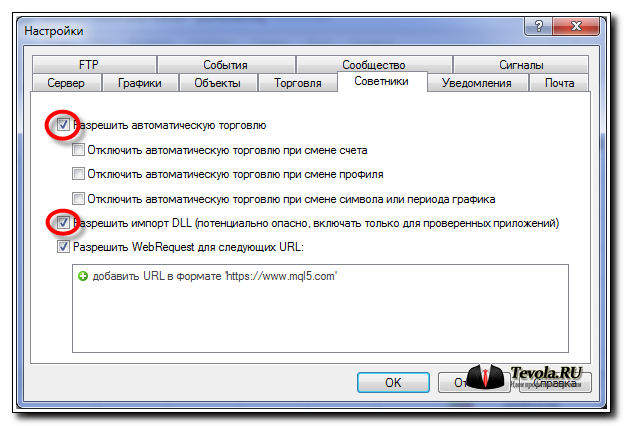
В появившемся окне «Настройки», во вкладке «Советники», требуется отметить галочками поля:
- Разрешить автоматическую торговлю.
Без этой функции, скрипт работать не будет.
- Разрешить импорт DLL (потенциально опасно, включать только для проверенных приложений).
Подключение библиотек требуется для отображения котировок в режиме онлайн (о чем речь, поймете дальше).
Добавляем нестандартный таймфрейм в MT4
Выберите интересующий инструмент и перейдите на M1 (1-но минутный временной период). Из окна «Навигатор» -> «Скрипты», выберите скрипт PeriodConverter и перетащите его мышкой, на подготовленное окно с графиком.

После появления окна настроек скрипта, перейдите во вкладку «Общие» и проверьте наличие галочек на против строчек:
- Разрешить советнику торговать;
- Разрешить импорт функций из DLL.
Все остальное оставьте как есть.

Закончив с настройками, переходим во вкладку «Входные параметры». В этом окне будем устанавливать значение временного периода, который нам нужно создать для работы. Делается это следующим образом:
Мы видим только одну переменную, под названием «Period multiplier factor», с возможностью изменять коэффициент по своему усмотрению. Умноженный коэффициент на открытый таймфрейм на графике, в итоге дает нам сконвертированный, нестандартный таймфрейм.
Если выбран стандартный таймфрейм M1 и используется коэффициент 4, то в итоге, создадим нестандартный таймфрейм M4.
Если нам нужно создать нестандартный таймфрейм M20, то можно использовать или стандартный таймфрейм на графике M1, с коэффициентом 20, или стандартный таймфрейм на графике M5, с коэффициентом 4.
Принцип создания нестандартного таймфрейма в терминале MetaTrader по средством индикатора PeriodConverter, довольно таки простой, надеюсь из описания вам все стало ясно.
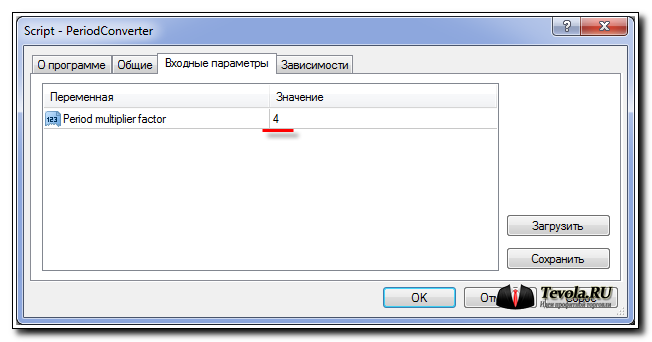
Теперь, когда скрипт PeriodConverter сконвертировал нужный нам нестандартный таймфрейм, осталось его открыть. Для этого, в верхнем меню терминала, выберите «Файл» -> «Открыть автономно», а в появившемся окне, найдите интересующий тикер, в моем случае он будет называться EURUSD,M4, и нажмите кнопку «Открыть».
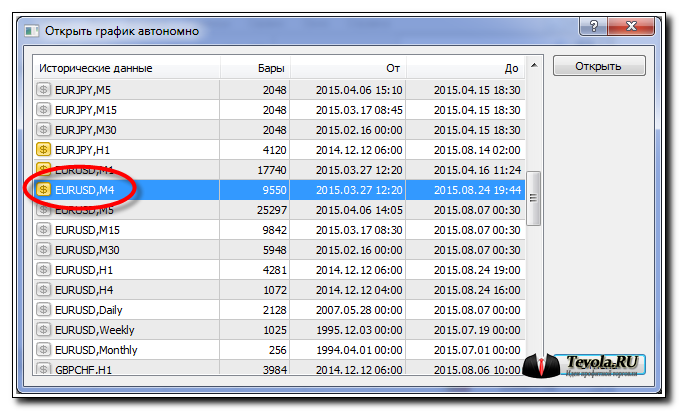
Откроется chart с интересующим нас, нестандартным таймфреймом M4 (4-х минутный временной период), о чем будет отмечено и в верхней левой части графика, и в панели переключения графиков.
В созданном chart`е, можно делать все, что и в обычном:
- можно открывать / закрывать ордера;
- настраивать вид графика;
- применять различные графические инструменты;
- и тд.

Не забудьте, что добавленный вами нестандартный таймфрейм, это некий гибрид, полученный от соединения стандартного таймфрейма со скриптом PeriodConverter, поэтому, в случае закрытия графика со стандартным таймфреймом, так же перестанет функционировать и график с нестандартным таймфреймом.
Отсюда делаем вывод: если нужно открыть, к примеру, 3 разных нестандартных таймфрейма, пусть даже одного инструмента, для начала нужно открыть 3 графика со стандартным таймфреймом и применить к каждому индикатор PeriodConverter со своими коэффициентами.
Особенности использования индикатора нестандартных таймфреймов PeriodConverter в MT4
В этом разделе я еще раз повторю важные моменты при создании нестандартного таймфрейма в MetaTrader.
1. Необходимо правильно настроить индикатор таймфреймов PeriodConverter.
2. Конвертировать нестандартный таймфрейм, лучше с ближайшего стандартного. Глупо использовать таймфрейм M1 с коэффициент 120, чтобы получить 2-х часовой нестандартный таймфрейм, гораздо удобней выбрать стандартный таймфрейм H1, с коэффициентом 2.
3. График с нестандартным таймфреймом, если можно так сказать, питается от графика стандартного тф на который был установлен скрипт. Поэтому, закрытие графика со стандартным тф, приведет к закрытия графика с нестандартным тф.
4. При закрытии терминала, скрипт прекращает свою работу, так что, если в следующий раз потребуется открыть нестандартный таймфрейм в MT4, следует пройти пункты добавления нестандартного таймфрейма с самого начала.
На этом все. Надеюсь статья оказалась для вас полезной и вы узнали нечто новое, и важное для себя. Теперь перед вами не должно возникнуть вопроса: «Как можно создать нестандартный таймфрейм в MetaTrader», вы без труда сможете добавить абсолютно любой нестандартный таймфрейм, без каких либо затруднений. До новых статей. Удачи всем нам в торговле.
Источник https://forex-invest.tv/indikatori-foreks-skachat/indikatory-tajmfrejmov-na-rynke-foreks.html
Источник http://www.tevola.ru/trading/torgovye-platformy/metatrader/indikator-nestandartnykh-tajmfrejmov-v-mt4.html
Источник
Источник